Microsoft Outlook generalmente ofrece un rendimiento fluido, pero a veces falla. Muchos usuarios piden ayuda cuando desaparece el cuadro de contraseña.
Outlook puede solicitarle que vuelva a ingresar la contraseña de correo electrónico para una cuenta establecida dentro. El mensaje Necesita contraseña eventualmente está tomando la barra de información en la parte inferior de la ventana de Outlook. Hace clic para ingresar su contraseña, pero el cuadro de diálogo de contraseña desaparece rápidamente.
No intente reiniciar su computadora. Esto aparentemente resuelve el problema, pero solo hasta el día siguiente. Eliminar el perfil de Outlook tampoco funciona cuando desaparece el cuadro de contraseña.
El error parece complicado de solucionar, pero si actualmente tiene un problema similar de Outlook, continúe leyendo, ya que este artículo puede ayudarlo..
Qué hacer si el cuadro de contraseña de Outlook no aparece?
1. Corrección de desaparición del cuadro de contraseña simple de Outlook + Word
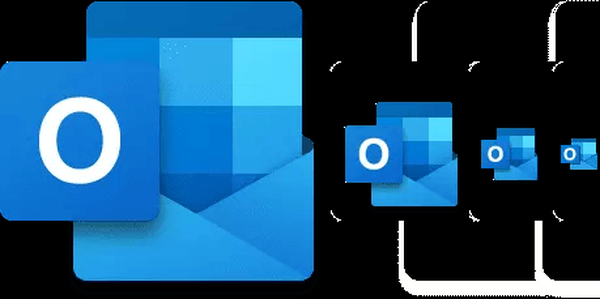
- Cerca panorama abajo.
- Abierto Palabra y seleccione un documento en blanco.
- Luego, haga clic en Archivo> Cuenta> Cerrar sesión.
- Cerca Palabra abajo.
- Abierto panorama Una vez más.
- Ahora deberías conseguir el Mensajes de nombre de usuario y contraseña.
Antes que nada, aplique el truco anterior. Es más simple y rápido de hacer que el resto de las correcciones siguientes.
2. Borrar Credential Manager
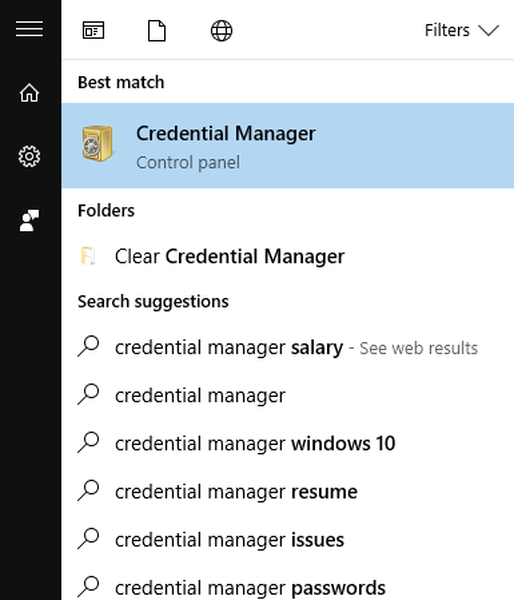
- Cerca panorama.
- Desde el Menu de inicio, Seleccione Panel de control.
- Hacer clic Cuentas de usuario.
- Luego, haga clic en Administrador de Credenciales.
- En el Sección Credenciales de Windows y Credenciales genéricas, hacer clic Detalles.
- Hacer clic Quitar de la bóveda.
- Hacer clic si en el cuadro de advertencia.
- Repita estos pasos para todas las credenciales almacenadas que hagan referencia al Oficina 365 o direcciones de correo electrónico de ms.outlook.
- Cierra el Ventana del panel de control.
- Luego, vuelva a abrir panorama.
Cuando usa una cuenta de Office 365, su problema puede ser el resultado de credenciales con formato incorrecto almacenadas en el Administrador de credenciales de Windows.
¿No puedes abrir el Panel de control? Eche un vistazo a esta guía paso a paso para encontrar una solución.
3. Eliminar la cuenta del lugar de trabajo
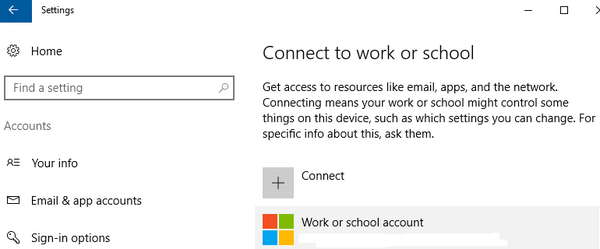
- Cerrar panorama.
- Sostener el Teclas Windows + I al mismo tiempo para abrir el Ventana de configuración.
- Ir Cuentas> Acceder al trabajo o la escuela.
- Hacer clic Desconectar.
- Reiniciar panorama.
- Ahora debería solicitar cartas credenciales y conectarse correctamente, sin necesidad de sincronización adicional.
Nota: Más tarde puede conectar la cuenta del lugar de trabajo desde la misma ruta: Configuración> Cuentas> Acceder al trabajo o la escuela.
Si tiene problemas para abrir la aplicación Configuración, consulte este artículo para resolver el problema.
4. Agregue un DWORD con un valor de 1
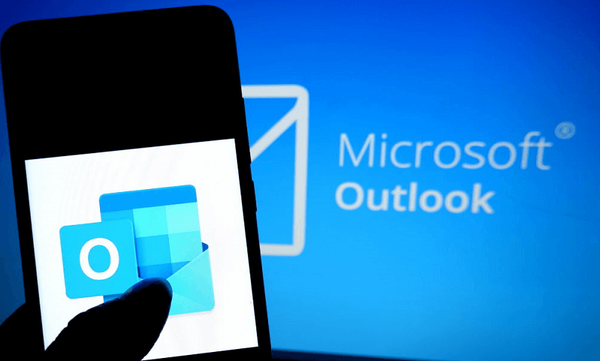
También puede agregar un DWORD llamado DisableADALatopWAMOverride con un valor de 1 al registro en esta ruta: HKEY_CURRENT_USER \ Software \ Microsoft \ Office \ 16.0 \ Common \ Identity \.
Su siguiente paso es reiniciar su PC. Abra Outlook y compruebe si el problema persiste. Si es así, elimine la entrada de registro que creó anteriormente y realice un segundo reinicio.
5. Verifique posibles errores con las credenciales
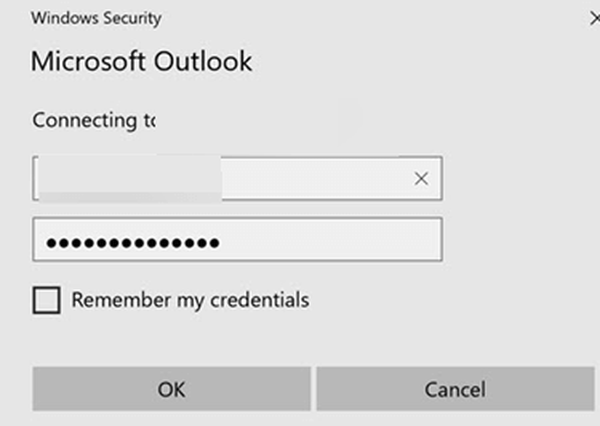
- Abierto Configuraciones en Windows 10.
- Hacer clic Sistema> Experiencias compartidas.
- Si el Sección de cuentas muestra cualquier error con las credenciales, es hora de ingresar las credenciales correctas.
- Finalmente, abre panorama y las cosas deberían funcionar correctamente ahora.
Nota: Asegúrese de que Outlook y cualquier otra aplicación de Office estén cerrados antes de aplicar los pasos anteriores..
Palabras finales
No se preocupe más cuando haga clic en el cuadro de diálogo para ingresar la contraseña solo para que parpadee durante menos de un segundo antes de que desaparezca. Las soluciones mencionadas aquí deberían resolver el problema de desaparición del cuadro de contraseña y se mejorará el rendimiento de Outlook.
¿Te resultó útil este artículo Si necesita más ayuda, no dude en contactarnos a través de la sección de comentarios a continuación. Siempre estamos abiertos a sus preguntas..
 Friendoffriends
Friendoffriends



